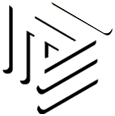Home » Blog » 770 2019: riepilogo principali FAQ (domande frequenti)

In fase di utilizzo del software può risultare utile avere a disposizione un set di risposte veloci a piccoli dubbi che possono sopraggiungere in fase di lavorazione. Proprio per questo motivo GBsoftware ha strutturato una serie di F.A.Q basandosi sulle principali richieste di assistenza fatte dai clienti.
La consultazione delle FAQ garantisce la risoluzione delle problematiche più semplici, permettendoci di offrire un servizio di assistenza puntuale e completo senza il reale intervento di un operatore. Sono uno strumento efficace per migliorare l’esperienza lavorativa con le applicazioni.
Aggiungiamo inoltre che, il 37% dei richiedenti assistenza riesce a risolvere i propri dubbi, relativi all’utilizzo del software, semplicemente ricorrendo alla lettura delle FAQ e, in meno di un minuto, trovano la risposta corretta al proprio quesito.
Prima di inviare una richiesta di assistenza, quindi, assicurati che la risposta al tuo dubbio non sia già presente in una della nostre F.A.Q.
A seguito di questa premessa, con la newsletter di oggi, riepiloghiamo le principali FAQ presenti nell’applicazione 770 2019.
 È possibile importare all’interno del GB i dati del 770 da un file telematico?
È possibile importare all’interno del GB i dati del 770 da un file telematico?
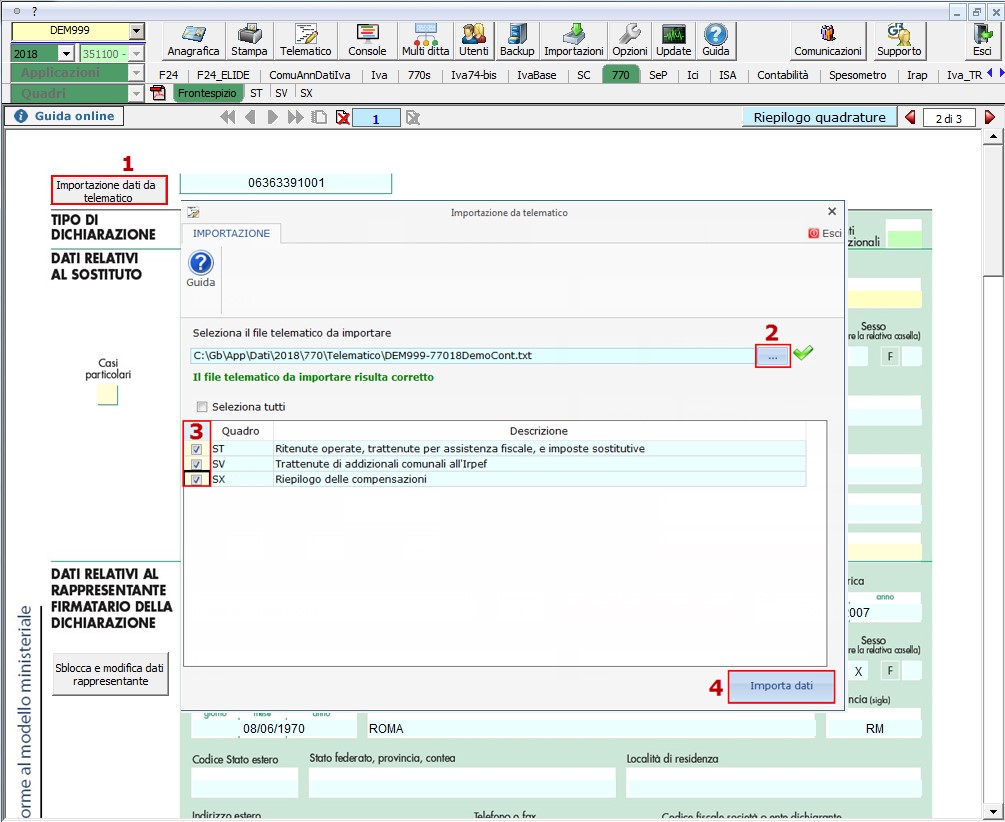
 Importando i dati da file telematico, nell'aprire la cartella dove è stato salvato precedentemente il file, non trovo nulla. Come mai?
Importando i dati da file telematico, nell'aprire la cartella dove è stato salvato precedentemente il file, non trovo nulla. Come mai?

 Devo predisporre l'invio di una parte del modello 770. La restante parte viene inviata telematicamente da un altro professionista. Come devo procedere?
Devo predisporre l'invio di una parte del modello 770. La restante parte viene inviata telematicamente da un altro professionista. Come devo procedere?
- Selezionare la tipologia di invio 2 “Nel caso in cui il sostituto opti per inviare separatamente i dati relativi ai diversi redditi gestiti nel modello 770/2019 (redditi di lavoro dipendente, redditi di lavoro autonomo, redditi di capitale, redditi di locazione breve e redditi diversi)”
- Indicare quali tipologie di reddito vengono predisposte con la presente dichiarazione apponendo il check in corrispondenza delle opzioni opportune
- Indicare il codice fiscale dell’altro soggetto che predispone l’invio della restante parte della dichiarazione
- Selezionare quali tipologie di reddito vengono inviate dall’altro soggetto
La modalità di invio può essere successivamente modificata posizionandosi all’interno del frontespizio e cliccando il pulsante “Quadri compilati e gestione separata”.
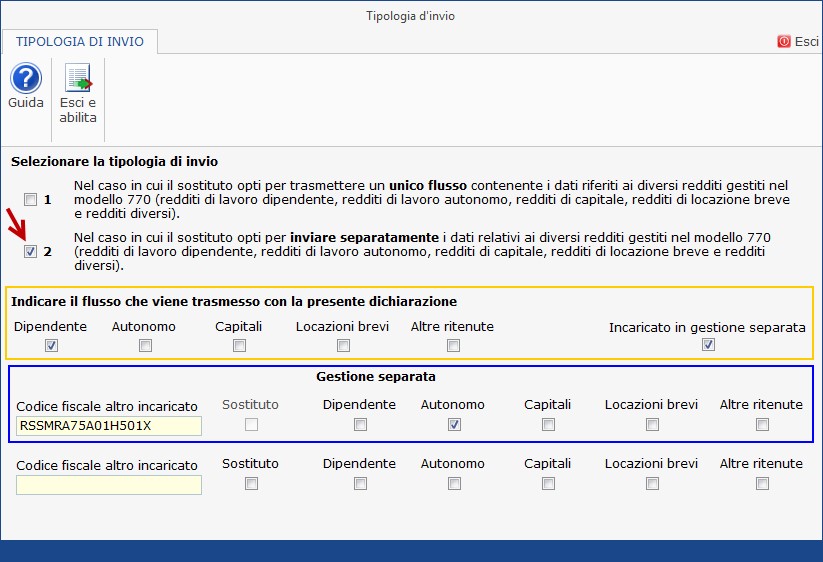
 Quale codice attività e regime contabile si devono inserire in Anagrafica per un condominio?
Quale codice attività e regime contabile si devono inserire in Anagrafica per un condominio?
![]() Per i condomini occorre utilizzare come codice attività il “949990” e come regime contabile il codice “1- Impresa in contabilità ordinaria”.
Per i condomini occorre utilizzare come codice attività il “949990” e come regime contabile il codice “1- Impresa in contabilità ordinaria”.
Vorrei inserire da input un nuovo tributo nel quadro SV, come posso fare?
![]() Aprire la gestione presente nel quadro, cliccando sul pulsante “Inserisci/Importa dati da F24”. All’interno della maschera cliccare sul pulsante “Nuovo” e inserire i dati da input. Una volta terminata la compilazione, salvare tramite il pulsante “Salva” e cliccare il pulsante “Esci ed aggiorna il quadro” per riportare il tributo nel quadro.
Aprire la gestione presente nel quadro, cliccando sul pulsante “Inserisci/Importa dati da F24”. All’interno della maschera cliccare sul pulsante “Nuovo” e inserire i dati da input. Una volta terminata la compilazione, salvare tramite il pulsante “Salva” e cliccare il pulsante “Esci ed aggiorna il quadro” per riportare il tributo nel quadro.
 Come riportare in automatico i dati in ST?
Come riportare in automatico i dati in ST?
![]() Qualora il software sia integrato, il quadro ST è collegato con l'applicazione F24. Per avere una compilazione automatica è necessario aver inserito i modelli di pagamento correttamente (codici tributo, periodo di riferimento e data di pagamento) nell'Applicazione F24. Quindi, per il riporto automatico dei dati in ST, è necessario utilizzare la gestione presente nel quadro, attivabile tramite il pulsante “Inserisci/importa dati da F24”. Nella maschera che si apre, cliccando il pulsante “Importa da F24”, il software crea una riga per ogni tributo proveniente dall’Applicazione F24. Successivamente è necessario salvare tramite il pulsante “Salva” e cliccare sul pulsante “Esci ed aggiorna il quadro” per avere il riporto automatico dei dati nel quadro ST.
Qualora il software sia integrato, il quadro ST è collegato con l'applicazione F24. Per avere una compilazione automatica è necessario aver inserito i modelli di pagamento correttamente (codici tributo, periodo di riferimento e data di pagamento) nell'Applicazione F24. Quindi, per il riporto automatico dei dati in ST, è necessario utilizzare la gestione presente nel quadro, attivabile tramite il pulsante “Inserisci/importa dati da F24”. Nella maschera che si apre, cliccando il pulsante “Importa da F24”, il software crea una riga per ogni tributo proveniente dall’Applicazione F24. Successivamente è necessario salvare tramite il pulsante “Salva” e cliccare sul pulsante “Esci ed aggiorna il quadro” per avere il riporto automatico dei dati nel quadro ST.
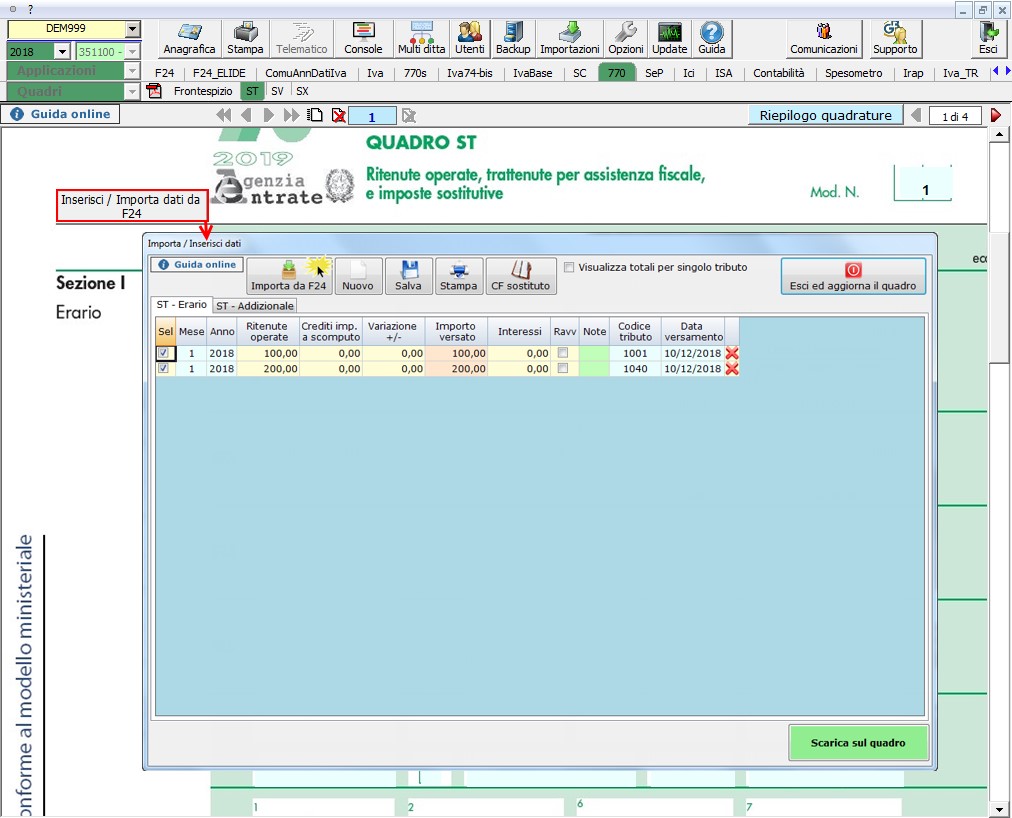
 Vorrei inserire da input un nuovo tributo nel quadro ST, come posso fare?
Vorrei inserire da input un nuovo tributo nel quadro ST, come posso fare?
![]() Aprire la gestione presente nel quadro, cliccando sul pulsante “Inserisci/Importa dati da F24”. All’interno della maschera cliccare il pulsante “Nuovo” e inserire i dati da input. Una volta terminata la compilazione, salvare tramite il pulsante “Salva” e cliccare il pulsante “Esci ed aggiorna il quadro” per riportare il tributo nel quadro.
Aprire la gestione presente nel quadro, cliccando sul pulsante “Inserisci/Importa dati da F24”. All’interno della maschera cliccare il pulsante “Nuovo” e inserire i dati da input. Una volta terminata la compilazione, salvare tramite il pulsante “Salva” e cliccare il pulsante “Esci ed aggiorna il quadro” per riportare il tributo nel quadro.
 Non vorrei riportare nel quadro ST un tributo proveniente dall’Applicazione F24, come posso fare?
Non vorrei riportare nel quadro ST un tributo proveniente dall’Applicazione F24, come posso fare?
![]() All’interno della gestione “Inserisci/Importa dati da F24”, una volta inseriti i tributi, togliere il flag nella prima colonna “Sel” in corrispondenza dei tributi che non si vogliono riportare nel quadro. Salvando e cliccando sul pulsante “Scarica sul quadro”, il software riporterà solo i dati dei tributi selezionati, escludendo quelli privi del flag.
All’interno della gestione “Inserisci/Importa dati da F24”, una volta inseriti i tributi, togliere il flag nella prima colonna “Sel” in corrispondenza dei tributi che non si vogliono riportare nel quadro. Salvando e cliccando sul pulsante “Scarica sul quadro”, il software riporterà solo i dati dei tributi selezionati, escludendo quelli privi del flag.
 La ritenuta versata non coincide con la ritenuta operata, come posso fare?
La ritenuta versata non coincide con la ritenuta operata, come posso fare?
![]() Nel caso in cui si è versato un importo diverso dal dovuto per effettuare la variazione è necessario aprire le gestioni presenti nei quadri ST e SV, tramite il pulsante “Inserisci/Importa dati da F24”. All’interno della maschera, indicare la variazione nel campo giallo “Variazione +/-”.
Nel caso in cui si è versato un importo diverso dal dovuto per effettuare la variazione è necessario aprire le gestioni presenti nei quadri ST e SV, tramite il pulsante “Inserisci/Importa dati da F24”. All’interno della maschera, indicare la variazione nel campo giallo “Variazione +/-”.
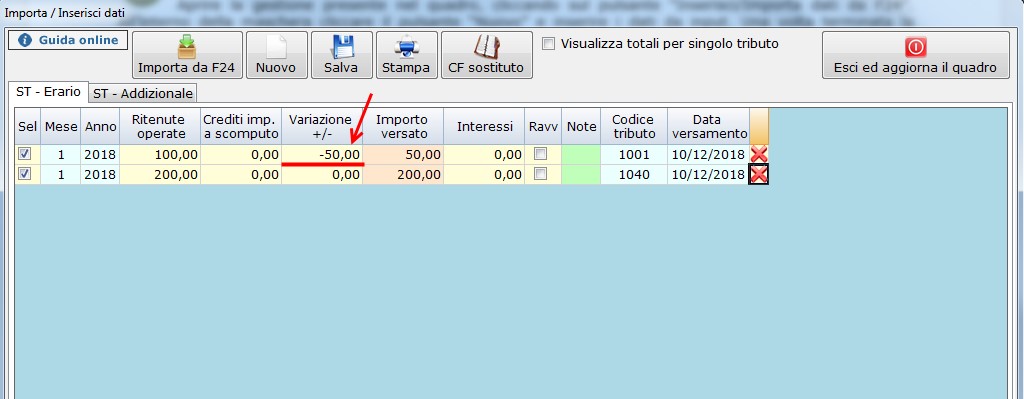
 Il controllo di Entratel mi blocca dicendomi di compilare il quadro ST, ma il cliente non ha versato le ritenute. Come devo fare?
Il controllo di Entratel mi blocca dicendomi di compilare il quadro ST, ma il cliente non ha versato le ritenute. Come devo fare?
![]() Secondo la normativa, anche se non versate, le ritenute devono essere comunque indicate nel quadro ST. In questo caso, dopo averle inserite all'interno della gestione, indicare con segno negativo l'importo della ritenuta nel campo "Variazione +/-".
Secondo la normativa, anche se non versate, le ritenute devono essere comunque indicate nel quadro ST. In questo caso, dopo averle inserite all'interno della gestione, indicare con segno negativo l'importo della ritenuta nel campo "Variazione +/-".
Come mai nel quadro ST e SV il software non permette di indicare un anno diverso dall'anno d'imposta?
![]() Come richiesto dalle Istruzioni ministeriali e Specifiche tecniche del modello 770 nel campo "periodo di riferimento" è possibile indicare solamente l'anno d'imposta. Indicando il periodo di riferimento non corretto la dichiarazione 770 verrà scartata dal controllo Entratel.
Come richiesto dalle Istruzioni ministeriali e Specifiche tecniche del modello 770 nel campo "periodo di riferimento" è possibile indicare solamente l'anno d'imposta. Indicando il periodo di riferimento non corretto la dichiarazione 770 verrà scartata dal controllo Entratel.
 Come riportare in automatico i dati in SV?
Come riportare in automatico i dati in SV?
![]() Qualora il software sia integrato, il quadro SV è collegato con l'applicazione F24. Per avere una compilazione automatica è necessario aver inserito i modelli di pagamento correttamente (codici tributo, periodo di riferimento e data di pagamento) nell'Applicazione F24. Quindi per il riporto automatico dei dati in SV, è necessario utilizzare la gestione presente nel quadro, attivabile tramite il pulsante “Inserisci/importa dati da F24”. Nella maschera che si apre, cliccando il pulsante “Importa da F24”, il software crea una riga per ogni tributo proveniente dall’Applicazione F24. Successivamente è necessario salvare tramite il pulsante “Salva” e cliccare sul pulsante “Esci ed aggiorna il quadro” per avere il riporto automatico dei dati nel quadro SV.
Qualora il software sia integrato, il quadro SV è collegato con l'applicazione F24. Per avere una compilazione automatica è necessario aver inserito i modelli di pagamento correttamente (codici tributo, periodo di riferimento e data di pagamento) nell'Applicazione F24. Quindi per il riporto automatico dei dati in SV, è necessario utilizzare la gestione presente nel quadro, attivabile tramite il pulsante “Inserisci/importa dati da F24”. Nella maschera che si apre, cliccando il pulsante “Importa da F24”, il software crea una riga per ogni tributo proveniente dall’Applicazione F24. Successivamente è necessario salvare tramite il pulsante “Salva” e cliccare sul pulsante “Esci ed aggiorna il quadro” per avere il riporto automatico dei dati nel quadro SV.
 Non vorrei riportare nel quadro SV un tributo proveniente dall’Applicazione F24, come posso fare?
Non vorrei riportare nel quadro SV un tributo proveniente dall’Applicazione F24, come posso fare?
![]() All’interno della gestione “Inserisci/Importa dati da F24”, una volta inseriti i tributi, togliere il flag nella prima colonna “Sel” in corrispondenza dei tributi che non si vogliono riportare nel quadro. Salvando e cliccando sul pulsante “Esci ed aggiorna il quadro”, il software riporterà solo i dati dei tributi selezionati, escludendo quelli privi del flag.
All’interno della gestione “Inserisci/Importa dati da F24”, una volta inseriti i tributi, togliere il flag nella prima colonna “Sel” in corrispondenza dei tributi che non si vogliono riportare nel quadro. Salvando e cliccando sul pulsante “Esci ed aggiorna il quadro”, il software riporterà solo i dati dei tributi selezionati, escludendo quelli privi del flag.
Ricordiamo che le FAQ sono consultabili dal pulsante “Vedi FAQ” presente nella parte sinistra della “Guida on line”.
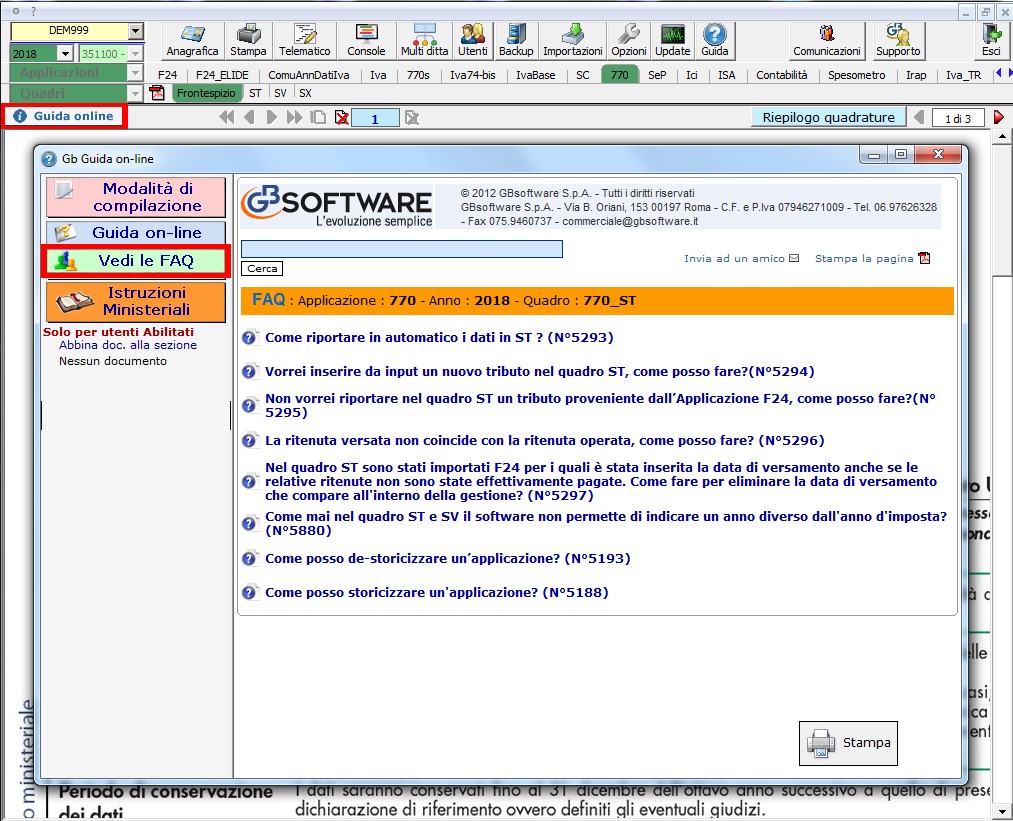
DB401 – AP/23
Applicazioni collegate
- L'applicazione 770 è presente nel software Dichiarazioni GB